php小编苹果带来微博手机型号显示设置改动教程!想要修改微博显示的手机型号吗?在微博中,有时候我们想要更改手机型号以展示特定信息,但具体如何操作呢?本文将详细介绍微博手机型号显示设置的具体步骤,让你轻松掌握修改手机型号的技巧。
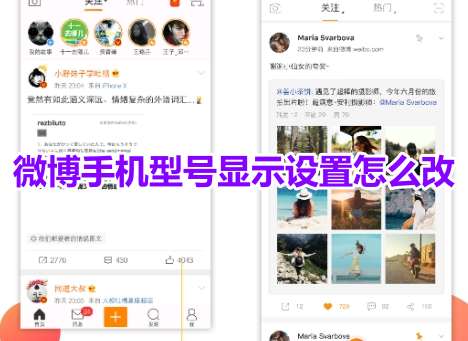
1.进入微博app,点击右下角的我。
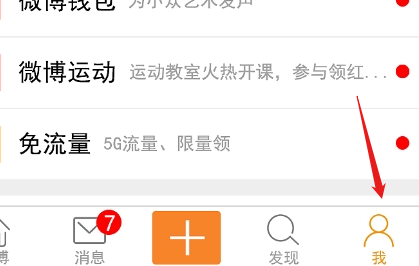
2.在我的页面中,选择右上角的设置。
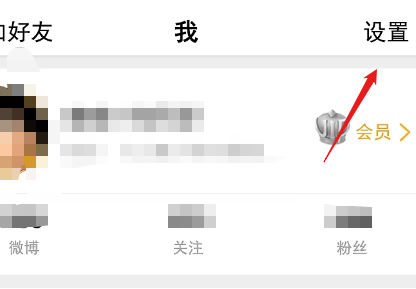
3.跳转到设置界面,点击会员专属设置。
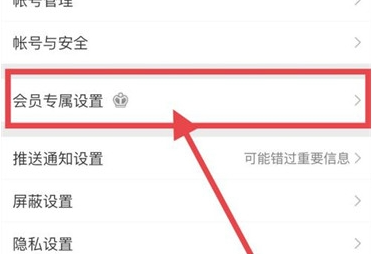
4.在专属设置页面中,选择进入微博来源。
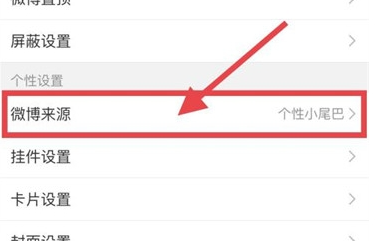
5.最后在微博来源中选择要显示或修改的手机型号即可。
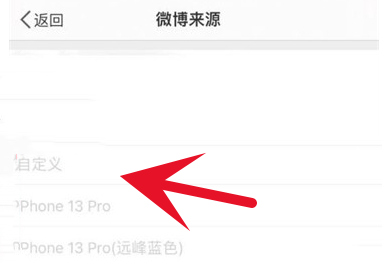
以上是微博手机型号显示设置怎么改?微博修改显示手机型号的操作教程!的详细内容。更多信息请关注PHP中文网其他相关文章!




